
时间:2024-05-09 11:13:17作者:来源:人气:我要评论(0)
在win11电脑中我们下载东西默认保存位置都是在c盘,如果c盘保存的内容太多了就会导致电脑卡顿,这时候就可以更改默认保存位置,不要默认保存到C盘里面,首先点击设置中的存储,点击保存新内容的地方,选择新的保存地方后关闭即可,这样我们下载软件、图片就会保存到这个新地方咯。
win11默认保存位置更改方法
1、首先我们点击底部Windows徽标打开“开始菜单”

2、接着打开开始菜单里的“设置”
3、然后在系统设置里找到并打开“存储”设置
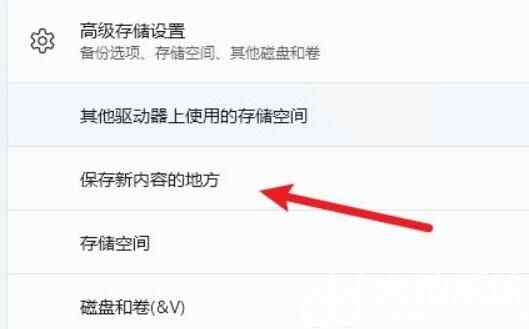
4、随后展开高级存储设置,点击“保存新内容的地方”
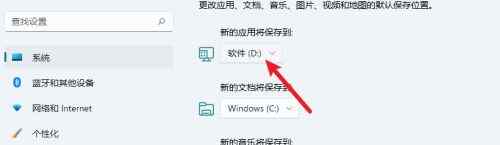
5、进入后,我们就可以更软件、文档、图片等内容的保存位置了
相关阅读 win11连上wifi上不了网怎么回事 win11连上wifi上不了网解决办法 win11怎么看正在运行的程序 win11运行进程查看方法介绍 win11pin码怎么关闭 win11pin码关闭方法介绍 win11安装一直卡在正在检查更新怎么办 win11安装一直卡在正在检查更新解决方法 win11照片查看器没了怎么办 win11照片查看器没了解决办法 win11自带录屏怎么用 win11自带录屏使用方法 win11无法添加打印机怎么办 win11无法添加打印机解决方法 我的电脑为啥还不推送win11版本 我的电脑不推送win11版本解决方法 win10和win11哪个好用 win10好用还是win11好用 win11多屏协同如何设置 win11多屏协同设置方法介绍
热门文章
 windows11怎么重置 Win11系统恢复出厂设置教程
windows11怎么重置 Win11系统恢复出厂设置教程
 win11资源管理器闪退怎么办 windows11资源管理器闪退的解决办法
win11资源管理器闪退怎么办 windows11资源管理器闪退的解决办法
 win11可以安装安卓软件吗 windows11安装apk教程
win11可以安装安卓软件吗 windows11安装apk教程
 win11护眼模式怎么设 Windows11设置护眼模式的方法
win11护眼模式怎么设 Windows11设置护眼模式的方法
最新文章
人气排行